በነባሪነት Google Chrome ብቅ-ባይ መስኮቶችን በራስ-ሰር ለማገድ ተዘጋጅቷል። ሆኖም ፣ ባህሪው በአሳሽዎ የላቁ ቅንብሮች ውስጥ ከነቃ አሁንም እንደገና ማረጋገጥ ይችላሉ። ባህሪው ከነቃ ግን ብቅ-ባይ መስኮቶች አሁንም ብቅ ካሉ ፣ በ Chrome ላይ ቀድሞ ከተጫነው የቅጥያ ቤተ-መጽሐፍት (በተጨማሪ በቅንብሮች በኩል ተደራሽ) ተጨማሪ ብቅ-ባዮችን ለማገድ በ Chrome ላይ የማስታወቂያ ማገጃ ቅጥያን መጫን ይችላሉ። ቅጥያውን ከጫኑ በኋላ ችግሩ ከቀጠለ ፣ ኮምፒተርዎ በተንኮል አዘል ዌር ወይም በተንኮል አዘል ዌር ተይዞ ሊሆን ይችላል ፣ እና ከመሣሪያው መቃኘት እና ማጽዳት አለበት።
ደረጃ
ዘዴ 3 ከ 3 ፦ የ Chrome ቅንብሮችን ማስተካከል (ለተንቀሳቃሽ መሣሪያዎች)
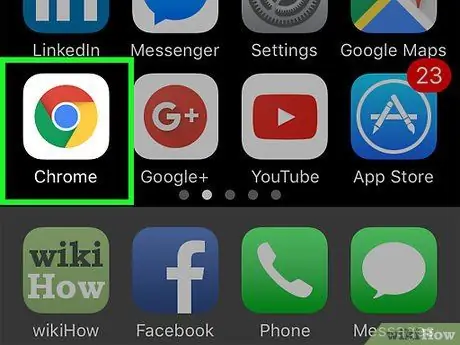
ደረጃ 1. የ Google Chrome መተግበሪያውን ይክፈቱ።
ይህ ዘዴ ለ Android ወይም ለ iOS መሣሪያ ተጠቃሚዎች ሊከተል ይችላል።
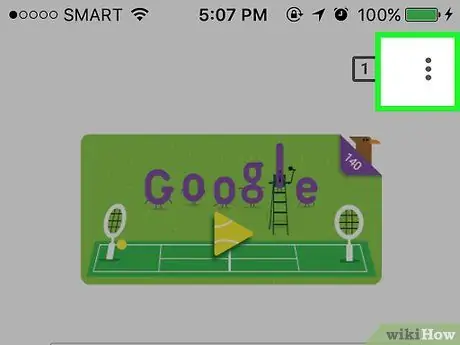
ደረጃ 2. አዶውን በሶስት ነጥቦች ይንኩ።
በማያ ገጹ በላይኛው ቀኝ ጥግ ላይ ነው።
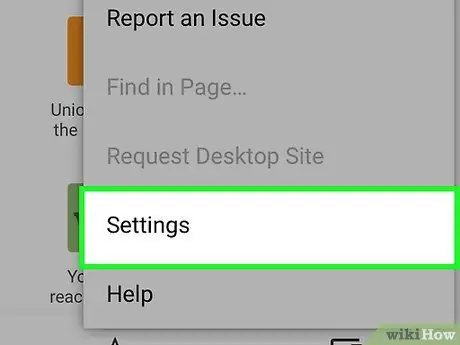
ደረጃ 3. “ቅንጅቶች” ን ይንኩ።
ከዚያ በኋላ ወደ የአሳሽ ቅንብሮች ዝርዝር ይወሰዳሉ።
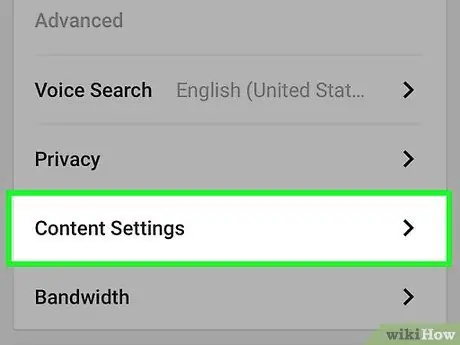
ደረጃ 4. “የጣቢያ ቅንብሮች” ን ይንኩ።
ከዚያ በኋላ የጣቢያ ይዘትን በተመለከተ ተጨማሪ ቅንብሮች በማያ ገጹ ላይ ይታያሉ።
በ iOS ላይ አማራጩ “የይዘት ቅንብሮች” የሚል ስያሜ ተሰጥቶታል።
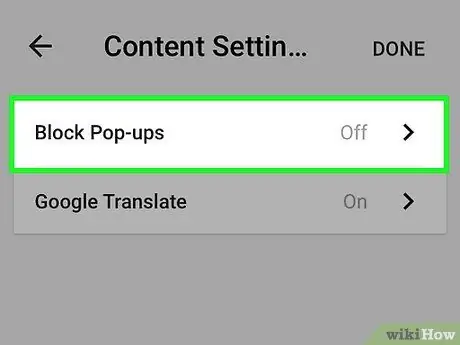
ደረጃ 5. “ብቅ-ባዮች” አማራጭን መታ ያድርጉ።
ከዚያ በኋላ የ Chrome ብቅ ባይ ማገጃ ማብሪያ / ማጥፊያ ብቅ ይላል።
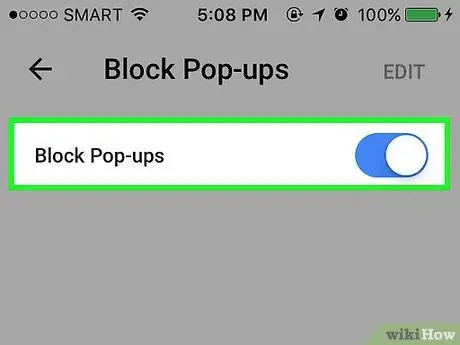
ደረጃ 6. ብቅ ባይ የማገጃ ቅንጅቶችን ለማስተካከል መቀያየሪያውን ያንሸራትቱ።
ወደ ግራ (በግራጫ ምልክት የተደረገበት) መቀየሪያ ብቅ-ባይ መስኮቶች እንደሚታገዱ የሚያመለክት ሲሆን ወደ ቀኝ (ሰማያዊ ምልክት የተደረገበት) መቀየሪያ ብቅ ባይ መስኮቶች እንዲታዩ መፈቀዱን ያመለክታል።
በ iOS ላይ የመቀየሪያ ስርዓቱ በ Android ላይ ካለው የመቀየሪያ ስርዓት ፍጹም ተቃራኒ ነው። ብቅ-ባዮችን ለማገድ ፣ ማብሪያ / ማጥፊያውን ወደ ቀኝ ያንሸራትቱ (በሰማያዊ ምልክት ተደርጎበታል)። ይህ በእንዲህ እንዳለ ማገድን ለማሰናከል መቀየሪያውን ወደ ግራ ያንሸራትቱ (በግራጫ ምልክት ተደርጎበታል)።
ዘዴ 2 ከ 3 ፦ የ Chrome ቅንብሮችን ማስተካከል (ለኮምፒዩተር)
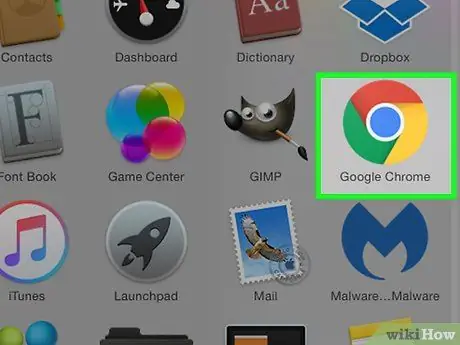
ደረጃ 1. Google Chrome ን ይክፈቱ።
ዊንዶውስ ፣ Chromebook ወይም Mac OS ን ጨምሮ በተለያዩ የዴስክቶፕ ኦፕሬቲንግ ሲስተሞች ላይ ይህንን ዘዴ መሞከር ይችላሉ።
በስራ ቦታዎ ወይም በትምህርት ቤትዎ ባለቤትነት የተያዘውን Chromebook እየተጠቀሙ ከሆነ በ Chrome ውስጥ ብቅ ባይ ቅንብሮችን መለወጥ ላይችሉ ይችላሉ።
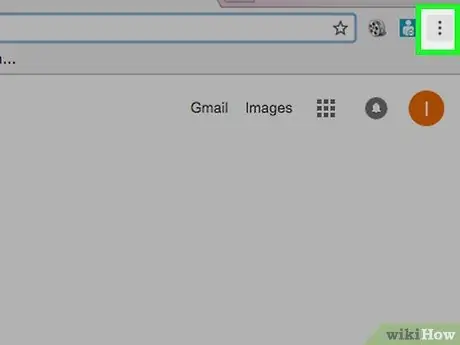
ደረጃ 2. የምናሌ አዝራሩን ጠቅ ያድርጉ።
በመስኮቱ በላይኛው ቀኝ ጥግ ላይ ሲሆን እንደ ሶስት ቀጥ ያሉ ነጥቦች ይታያሉ።
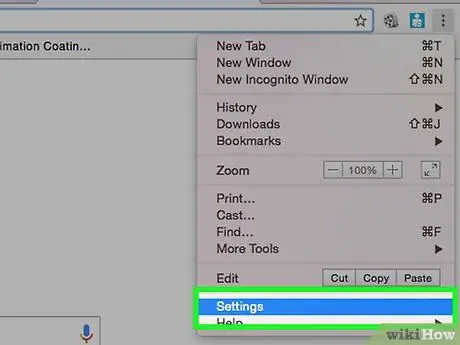
ደረጃ 3. “ቅንጅቶች” ን ይምረጡ።
ከዚያ በኋላ የአሳሽ ቅንብሮች ምናሌ በአዲስ ትር ውስጥ ይታያል።
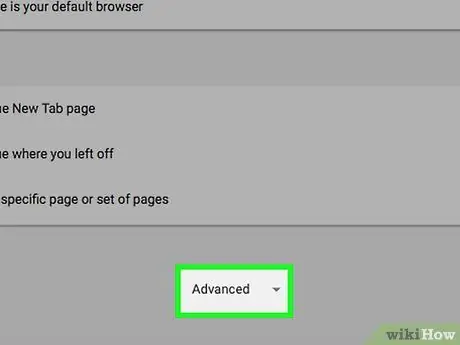
ደረጃ 4. “የላቁ ቅንብሮችን አሳይ” ን ጠቅ ያድርጉ።
ይህ አማራጭ በገጹ ግርጌ ላይ ነው።
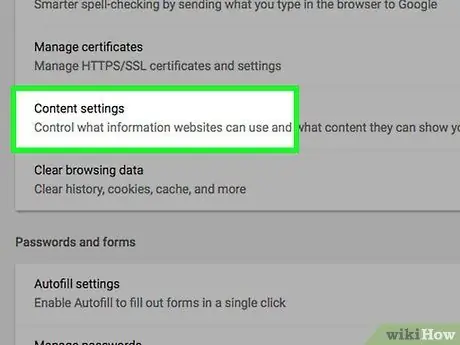
ደረጃ 5. “የይዘት ቅንብሮች” አማራጭን ጠቅ ያድርጉ።
እነዚህ አማራጮች በ “ግላዊነት” ክፍል ውስጥ ይታያሉ። አንዴ ጠቅ ካደረጉ የይዘት ቅንብሮች በአዲስ መስኮት ውስጥ ይታያሉ።
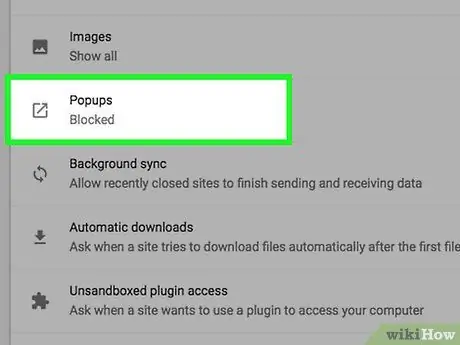
ደረጃ 6. “ማንኛውም ጣቢያ ብቅ-ባዮችን እንዲያሳይ አትፍቀድ (የሚመከር)” የሚለውን ይምረጡ።
ይህ አማራጭ በ “ብቅ-ባዮች” ክፍል ውስጥ ነው።
በነባሪ ፣ አማራጩ በራስ -ሰር ይሠራል። አማራጩ ከነቃ ፣ ግን ብቅ ባይ መስኮቱ አሁንም ይታያል ፣ የ Adblocker ቅጥያውን ለመጫን ይሞክሩ።
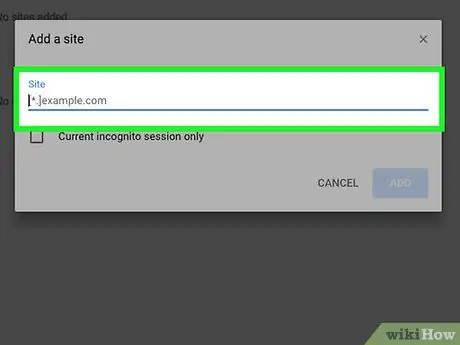
ደረጃ 7. አንዳንድ ጣቢያዎች ብቅ-ባይ መልዕክቶችን/መስኮቶችን እንዲያሳዩ ይፍቀዱ (ከተፈለገ)።
በተመሳሳዩ የቅንብሮች ገጽ ላይ “የማይካተቱትን ያስተዳድሩ” ን ጠቅ ማድረግ እና ጣቢያው ብቅ-ባይ መልእክት/መስኮት እንዲያሳይ ወደ የፍቃዶች ዝርዝር ውስጥ ለመጨመር የድር ጣቢያውን ዩአርኤል መተየብ ይችላሉ። በብቅ ባይ መስኮቶች ወይም መልእክቶች ውስጥ አስፈላጊ የሆነ የመግቢያ መረጃ ወይም ማስጠንቀቂያዎችን የሚያሳዩ ጣቢያዎችን በተደጋጋሚ ሲጎበኙ እንደዚህ ያሉ ቅንብሮች ጠቃሚ ናቸው።
እንዲሁም በዚህ ምናሌ ላይ “ማንኛውም ጣቢያ ጃቫስክሪፕትን እንዲሠራ አትፍቀድ” የሚለውን መምረጥ ይችላሉ (በ “ጃቫስክሪፕት” ክፍል ውስጥ ትክክለኛ መሆን)። ብቅ ባይ ይዘትን ለማገድ ይህ አማራጭ እንዲሁ በጣም ውጤታማ ነው። ሆኖም ጃቫስክሪፕት በተለያዩ ድርጣቢያዎች ላይ ጥቅም ላይ የሚውል ስለሆነ ይህ አማራጭ አንዳንድ ማስታወቂያ ያልሆኑ ወይም ብቅ-ባይ ይዘትን ሊያግድ ይችላል።
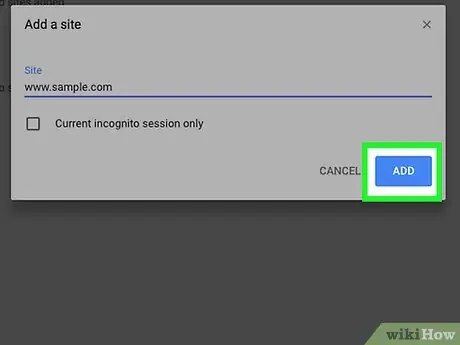
ደረጃ 8. “ተከናውኗል” ን ጠቅ ያድርጉ።
ከዚያ በኋላ የቅንብሮች መስኮት ይዘጋል እና አዲሶቹ ቅንብሮች ይቀመጣሉ። Chrome ብቅ-ባዮችን ሲያግድ በፍለጋ አሞሌው በቀኝ በኩል ቀይ መስቀል ('x') ያለው የአሳሽ መስኮት አዶ ያያሉ።
እንዲሁም የሚጎበ theቸው ጣቢያዎች በፍለጋ አሞሌው ውስጥ የታገደውን ብቅ-ባይ አዶ ጠቅ በማድረግ ብቅ-ባዮችን እንዲያሳዩ መፍቀድ ይችላሉ ፣ ከዚያ ጣቢያው ብቅ-ባይ መስኮቶችን እንዲሰጥ ፈቃድ ይሰጣል።
ዘዴ 3 ከ 3 - አድብሎከር ማራዘሚያውን መጫን
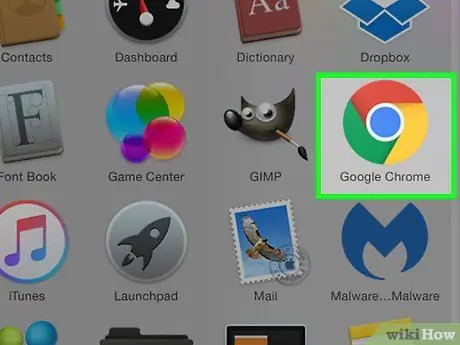
ደረጃ 1. Google Chrome ን ይክፈቱ።
የአሳሽ ቅጥያዎች ለዴስክቶፕ ስሪት በአሳሹ ላይ ብቻ ሊጫኑ ይችላሉ። ለተንቀሳቃሽ መሣሪያዎች ፣ የተለየ የማስታወቂያ ማገጃ መተግበሪያን መጫን ያስፈልግዎታል እና መሣሪያው መጀመሪያ ስር መሰራት አለበት።
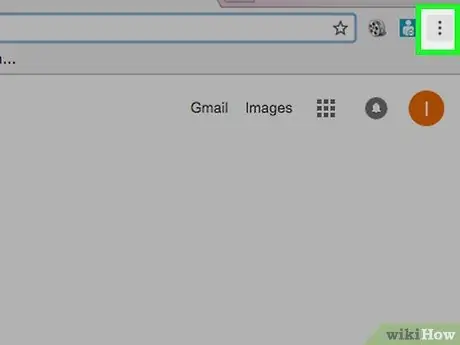
ደረጃ 2. የምናሌ አዝራሩን ጠቅ ያድርጉ።
በአሳሹ መስኮት በላይኛው ቀኝ ጥግ ላይ ሲሆን እንደ ሶስት ነጥቦች ይታያል።
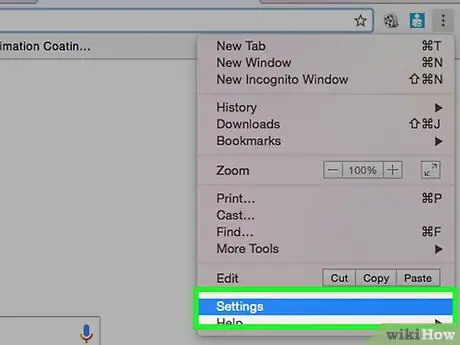
ደረጃ 3. “ቅንጅቶች” ን ይምረጡ።
ከዚያ በኋላ የአሳሽ ቅንብሮች በአዲስ ትር ውስጥ ይታያሉ።
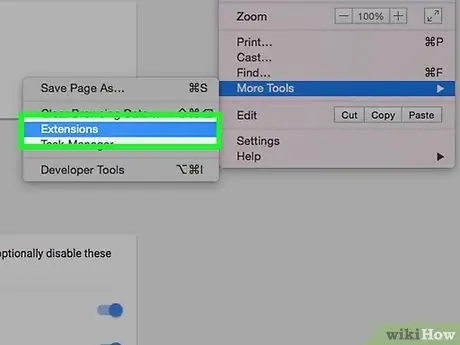
ደረጃ 4. “ቅጥያዎች” ላይ ጠቅ ያድርጉ።
በገጹ ግራ አምድ ውስጥ ነው። ጠቅ ከተደረገ በኋላ በአሳሹ ውስጥ የተጫኑ የቅጥያዎች ዝርዝር ይታያል።
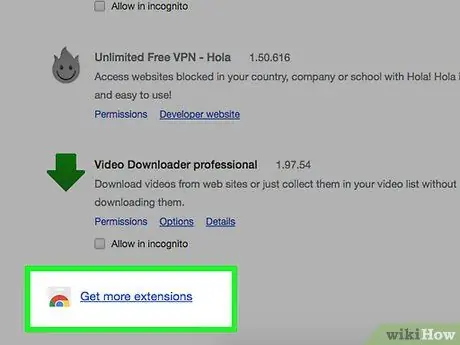
ደረጃ 5. “ተጨማሪ ቅጥያዎችን ያግኙ” የሚለውን ጠቅ ያድርጉ።
ከተጫኑ ቅጥያዎች ዝርዝር ታችኛው ክፍል ላይ ነው። ከዚያ በኋላ ፣ በ Chrome ድር መደብር ጣቢያ ላይ ያለው የቅጥያዎች ገጽ በአዲስ ትር ውስጥ ይታያል።
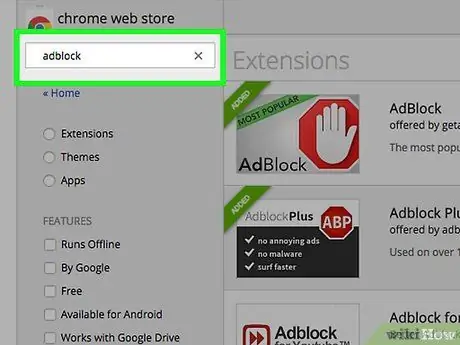
ደረጃ 6. የማስታወቂያ ማገጃ ቅጥያዎችን ይፈልጉ (ለምሳሌ።
አድብሎክ)።
በገጹ የላይኛው ግራ ጥግ ላይ ያለውን የፍለጋ አሞሌ ጠቅ ያድርጉ እና የማስታወቂያ ማገጃ ቅጥያን ይፈልጉ። ይህ ቅጥያ በሚታወቁ የማስታወቂያ ማመንጫ ምንጮች ዝርዝር ላይ በመመርኮዝ ይዘትን ያጣራል። ሆኖም ፣ ይህ ቅጥያ የአውታረ መረብዎን እንቅስቃሴ አይቆጣጠርም ወይም አይገድብም።
- አንዳንድ ታዋቂ የማስታወቂያ ማገጃ ቅጥያዎች Adblock ወይም Adblock Plus እና Ublock ን ያካትታሉ።
- የማስታወቂያ ማገጃ ቅጥያ በእውነቱ መታየት ያለበት ጣቢያ ወይም ይዘትን የሚያግድ ከሆነ ጣቢያዎችን ወደ ፈቃዶች ዝርዝር እራስዎ ማከል ይችላሉ።
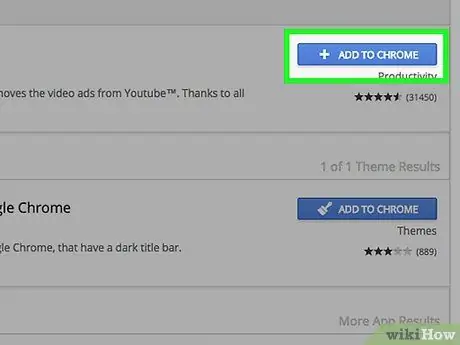
ደረጃ 7. “ወደ Chrome አክል” ላይ ጠቅ ያድርጉ።
በጥያቄው ውስጥ ባለው ቅጥያ በቀኝ በኩል ነው። ከዚያ በኋላ ቅጥያው በራስ -ሰር በአሳሹ ላይ ይጫናል።
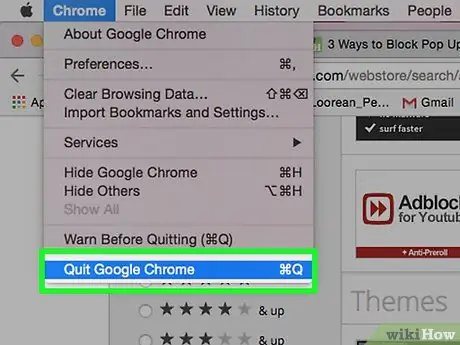
ደረጃ 8. አሳሹን እንደገና ያስጀምሩ።
አንዳንድ ቅጥያዎች ተግባራዊ ከመሆናቸው በፊት (ወይም ጥቅም ላይ ከመዋላቸው በፊት) አሳሽዎን እንደገና ማስጀመር ይፈልጋሉ። አንዳንድ ጊዜ አንዳንድ የኤክስቴንሽን ጭነቶች አውቶማቲክ ድጋሜዎችን ያካትታሉ። ብቅ-ባይ ማስታወቂያዎችን የሚያሳዩ ሁሉንም ምንጮች ለማገድ እነዚህ ቅጥያዎች ቅድመ-የተዋቀሩ ናቸው።
ጠቃሚ ምክሮች
- የማገጃ ማራዘሚያውን ከጫኑ እና የአሳሽዎን ቅንብሮች ከለወጡ በኋላ ብቅ ባይ መስኮቱ ወይም መልዕክቱ ከቀጠለ ፣ ኮምፒተርዎ በተንኮል አዘል መሣሪያ ወይም በማስታወቂያ መሣሪያ እንደተበከለ ማረጋገጥ ያስፈልግዎታል።
- አንድ የማስታወቂያ ማገጃ ቅጥያ ብቻ መጫን ያስፈልግዎታል።
- አንዳንድ ድር ጣቢያዎች በጣቢያው ላይ ይዘትን ለማቅረብ ወይም ለማሳየት በማስታወቂያ ገቢ ላይ ይተማመናሉ። ጣልቃ የማይገቡ ብቅ-ባይ ማስታወቂያዎችን በሚያሳይ ጣቢያ ላይ ይዘትን ከወደዱ በቅጥያዎች እንዳይታገድ ጣቢያውን በፍቃዶች ዝርዝርዎ ውስጥ ለማከል ይሞክሩ።







